ダイヤグラム
このコントロールを使用して、簡単に、曲線または直線ダイヤグラムを描くことができます。
使い方
まず、UIファイルにダイヤグラムが位置する領域を決めた後 Diagramコントロールを作成し、 Waveformコントロールを追加すると、おおよそのダイヤグラムを確認することができます。具体的な作成手順は次のとおりです。
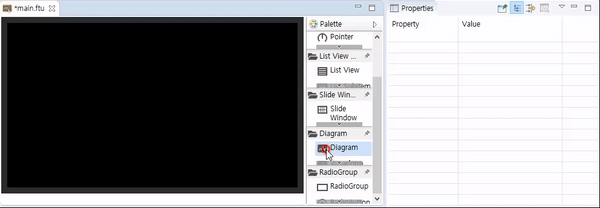
必要に応じてWaveformコントロールを追加して、波形を追加することができます。
Note : プレビューでは、DiagramコントロールのWaveformコントロールを選択することができないため、Waveformコントロールのプロパティを確認または変更するには、outlineでwaveformコントロールを選択するしかありません。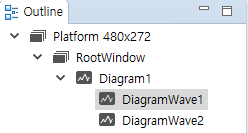
DiagramとWaveformコントロールそれぞれのプロパティを確認するとDiagramコントロールのプロパティには、波形のx、y座標の範囲と描かれる領域を決定するということがわかります。そしてWaveformコントロールのプロパティには、各波形の線のスタイルを決定します。
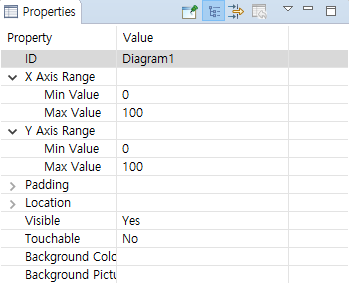
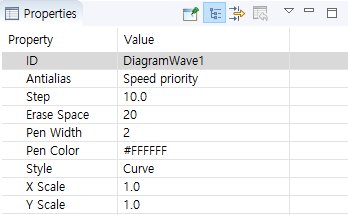
Waveformコントロールのプロパティの
StepとErase Spaceは以下の通りです。- Step
新しい波形データが一つ追加されたとき、波形が動く距離(単位:ピクセル)を表します。この値は、x-axis zoom属性の影響を受けます。
- Step
- Erase Space
波形が更新されたとき空部分の幅を表します。
上記の2つのプロパティは、すべてのvoid addData(int index、float data)関数を用いて、新しい波形データを追加する場合にのみ有効です。
座標とスケール
波形全体のスケールは自動的に決定されるので、プロパティウィンドウ、x軸、y軸の範囲と表示領域のサイズだけを決定します。
Note : WaveformコントロールのX scaleとY scaleプロパティは、値の倍率に応じて波形がスクリーンに描かれる。基本は1.0であり、スケールされないことを意味します。波形の座標はx-axis min value、x-axis max value、y-axis min value、and y-axis max valueによって決定されます。例えば、基本的なx-axisの範囲が[0、100]であり、y-axisの範囲が[0, 100]の場合、波形が描かれる領域の座標は以下の通りです。
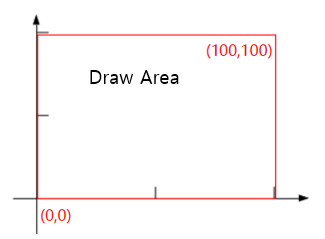
一般的に、x-axis minの値はx-axis maxの値よりも小さい。しかし、逆に値を入れる場合、波形は同じデータを持つ波形がx軸に反転します。もしvoid setData(int index、const MPPOINT* pPoints、int count)関数を使用してデータを追加する場合は、更新されている方向も逆方向になります。また、同様のことがy軸に発生した場合、上下に反転します。
運営コード
UIファイルは、唯一の波形の形だけ速く変更することができ、実際の波形は、コードを介してデータを追加する必要があります。
プロジェクトのjni/ include/ control/ ZKDiagram.hで、そのためのサポート関数を参照することができます。
Note : 他のコントロールとは異なり、WaveformコントロールもIDを持っていますが、このIDで、独立したポインタ変数が作成されません。ただDiagramだけの独立したポインタ変数が作成されジービーだ。したがって、波形を調整するためには、Diagramコントロールのポインタを利用した次のindex値を利用して波形を調整する必要があります。indexは0から始まります。
void setPenWidth(int index, int width)
波形の太さを設定します。プロパティウィンドウPen Widthに対応します。void setPenColor(int index, ARGB color)
波形の色を設定します。プロパティウィンドウPen Colorに対応します。void setXScale(int index, double xScale)
Y-axisのスケールを設定します。プロパティウィンドウX-axis Xcaleに対応します。void setYScale(int index, double yScale)
Y-axisのスケールを設定します。プロパティウィンドウY-axis Scaleに対応します。void setData(int index, const MPPOINT *pPoints, int count)typedef struct _MPPOINT { float x; float y; }MPPOINT;MMPOINT構造体は、波形データのxとyの値が含まれています。 この関数は、index番目Waveformコントロールにcountのデータを持つpPoints配列にそれほどという意味です。Note:count値はpPointsの実際のサイズよりも大きくすることができません。 この関数を用いて波形を描く場合 : まず、sPoints配列に波形データを満たし、一度に波形を更新します。 したがって、もし波形を左または右に移動効果を得たい場合は、配列全体の値を調整する必要があります。 通常、これらの場合、タイマーを使用して実装し、この関数の呼び出し時に、波形全体が更新されます。void addData(int index, float data)波形に1つのデータを追加します。dataはyの値であり、xの値は、Stepによって自動的に決定されます。void setData(int index、const MPPOINT* pPoints、int count)とvoid addData(int index、float data)の波形更新方式を比べると、データのサイズが大きい場合には、2番目の方法は、より効率的に波形を更新することができます。setData(index, NULL, 0)
波形データをすべて0にクリアします。
波形の移動方法を追加
前述したようvoid setData(int index、const MPPOINT* pPoints、int count)を使用して波形を描く場合、一般的に、配列の値を直接設定する必要があります。
static void movePoints(MPPOINT* p,int size){
for(int i =0;i < size-1;i++){
p[i].y = p[i+1].y;
}
p[size-1].y = 0;
}
タイマーを追加して、波形データを定期的に更新
一般的に、定期的に波形を更新するための簡単な方法として、タイマーを追加します。
サンプルコード
プレビュー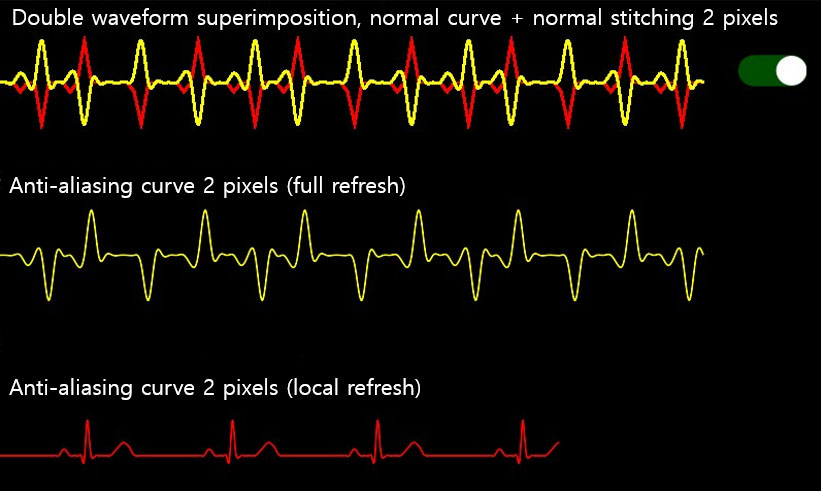
具体的な内容は、サンプルコードのDiagramDemoプロジェクト参照してください。